Preface
最近做项目的过程中,发现自己对git的掌握并不牢固,有的用法还比较生疏。当然也和我以往面对的场景不同有关。本文做一些记录。
寻找历史命令
当我们处在terminal,可以通过history来查看历史命令。 其实还可以通过ctrl+r,来搜索历史命令。
git log
git log可以查看提交历史。
默认不用任何参数的话,git log会按提交时间列出所有的更新,最近的更新排在最上面。每次更新都有一个 SHA-1 校验和、作者的名字和电子邮件地址、提交时间,最后缩进一个段落显示提交说明。
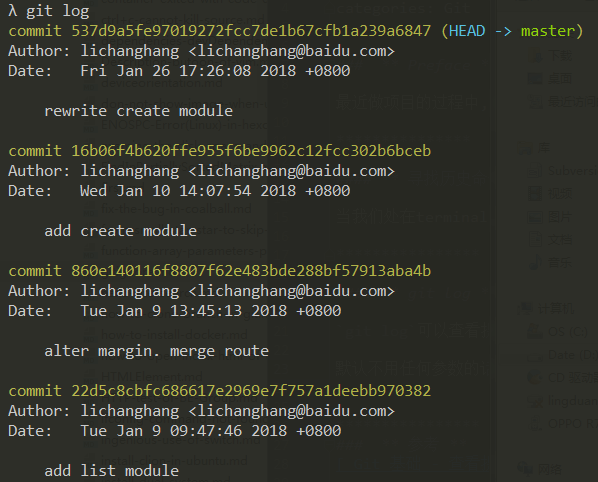
辅助一些参数的话,可以发挥更强大的功能。
-p
-p 选项展开显示每次提交的内容差异。git log -p
-n
-n 选项显示最近的n次更新。git log -n
–word-diff
某些时候,单词层面的对比,比行层面的对比,更加容易观察。Git 提供了 --word-diff 选项。我们可以将其添加到 git log -p 命令的后面,从而获取单词层面上的对比。在程序代码中进行单词层面的对比常常是没什么用的。不过当你需要在书籍、论文这种很大的文本文件上进行对比的时候,这个功能就显出用武之地了。git log -p --word-diff
git log还提供了许多摘要选项可以用
–stat
仅显示简要的增改行数统计。git log --stat
–pretty
可以指定使用完全不同于默认格式的方式展示提交历史。
比如用oneline将每个提交放在一行显示,这在提交数很大时非常有用。另外还有short,full 和 fuller 可以用,展示的信息或多或少有些不同.
1 | git log --pretty=oneline |
特别的是使用format,可以定制要显示的记录格式,这样的输出便于后期编程提取分析
git log --pretty=format:"%h - %an, %ar : %s"
1 | ca82a6d - Scott Chacon, 11 months ago : changed the version number |
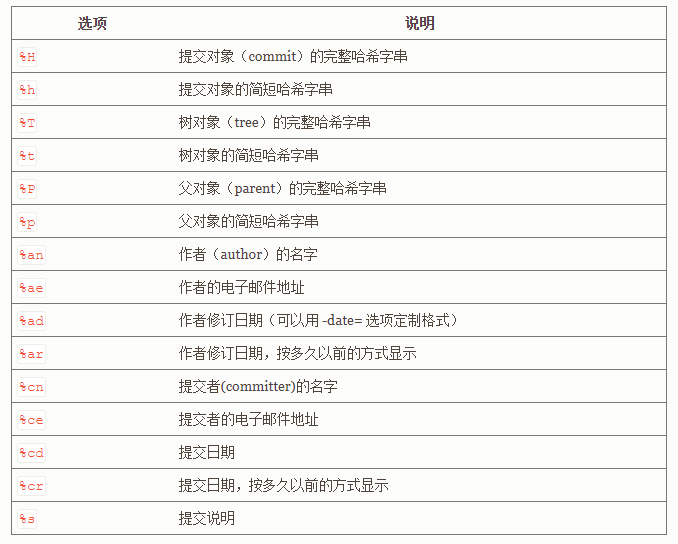
–graph
用 oneline 或 format 时结合 --graph 选项,可以看到开头多出一些 ASCII 字符串表示的简单图形,形象地展示了每个提交所在的分支及其分化衍合情况
git log --pretty=format:"%h %s" --graph
按照时间作限制
列出所有最近两周内的提交
git log --since=2.weeks
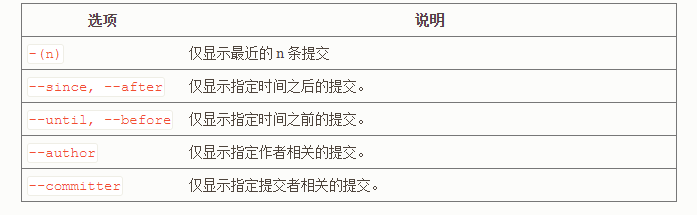
git cherry-pick
这个命令以前我没接触过。 作用是将之前的提交的挑选某一个、或多个commit应用到当前分支。
比如有master和dev两个分支,master分支有a1,a2两个commit,dev分支有b1,b2,b3三个commit,如果想将b2分支合并到master。
1 | git checkout master |
git rebase
git stash
这篇文章讲得很详细
总结下常用的几个命令
1 | # 将修改暂存到栈中 |
git reset
Git中,用HEAD表示当前版本,也就是最新的提交,上一个版本就是HEAD^,上上一个版本就是HEAD^^,当然往上100个版本写100个^比较容易数不过来,所以写成HEAD~100
这个命令的难点在于理解这三个参数:soft,mixed(默认),hard1
2
3soft 就是只动repo
mixed 就是动repo还有staging
hard 就是动repo还有staging还有working
这里又涉及了三个概念,分别是Working Tree,Index,Repository
Working Tree (工作目录): Git管理的目录,也就是我们实际操作的目录
Index (系统索引): 存放一堆需要被commit的(异动)文件内容集合,把档案加入索引称Stage 或Cache。
Repository (仓库): 是Git存放文件的位置,许多commit结点(版本)记录于此。
git add
git add .:他会监控工作区的状态树,使用它会把工作时的所有变化提交到暂存区,包括文件内容修改(modified)以及新文件(new),但不包括被删除的文件。
git add -u:他仅监控已经被add的文件(即tracked file),他会将被修改、删除的文件提交到暂存区。git add -u不会提交新文件(untracked file)。(git add --update的缩写)
git add -A:是上面两个功能的合集(git add --all的缩写)
删除分支
删除远程分支
git push origin --delete remote-branch-name
删除本地分支
git branch -d local-branch-name
若分支有修改还未合并,会提示还没合并。
强行删除本地分支
git branch -D local-branch-name
分支管理
本地从当前所在分支上创建一个新分支
git checkout -b newBranchName
拉取远程某个分支到本地
git checkout -b local-branch-name origin/remote-branch-name
写在最后
最近才发现自己对git掌握得很皮毛。想起之前觉得自己掌握得不错,无地自容…..
参考
Git 基础 - 查看提交历史
git-cherry-pick
cherry-pick
git stash和git stash pop
rebase
Git 工具 - 储藏(Stashing)
版本回退
git reset soft,hard,mixed之区别深解
git reset hard/soft/mixed区别
Git Reset - mixed, hard and soft
git reset详解
Git reset
git add .和git add -u和git add -A的区别
Git 如何删除本地分支和远程分支
Git本地从某个分支上创建新分支以及拉取远程分支到本地分支